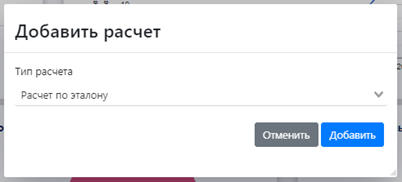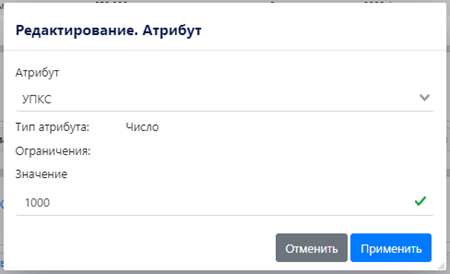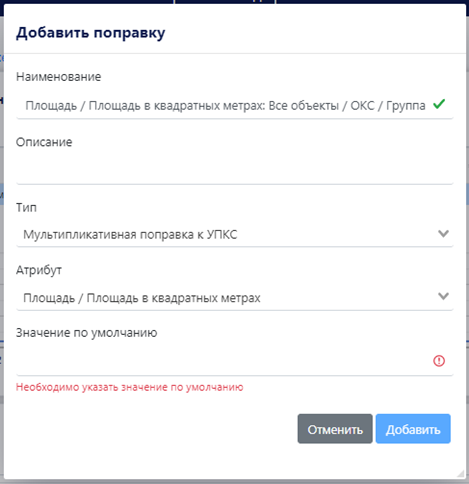Цель работы: рассчитать кадастровую стоимость объектов оценки методом эталонного объекта.
Задачи:
- выбрать ценообразующие факторы;
- на основе значений ценообразующих факторов, выбрать эталонный объект;
- ввести поправки;
- рассчитать кадастровую стоимость.
Исходные данные: объекты оценки с заполненными характеристиками и ценообразующими факторами.
Для того чтобы рассчитать кадастровую стоимость методом эталонного объекта, необходимо в разделе «Группы» перейти в подгруппу, в которую были помещены объекты оценки и нажать «Расчеты/Настроить расчет» (Рисунок 1).
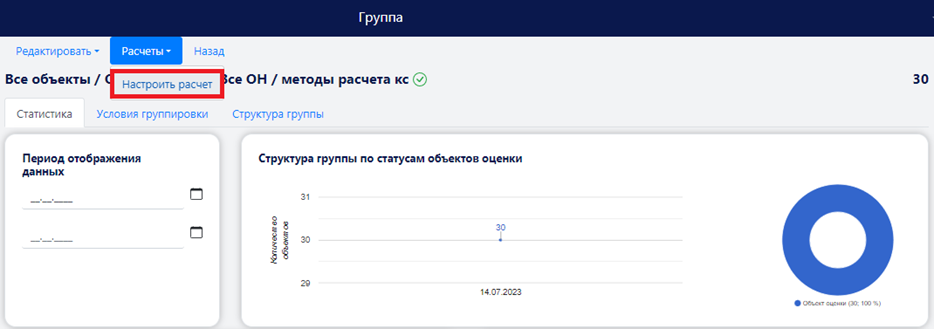
Рисунок 1 – Функция меню «Настроить расчет»
В окне «Добавить расчет» необходимо выбрать «Расчет по эталону» и нажать «Добавить» (Рисунок 2).
Рисунок 2 – Выбор типа расчета
На странице «Настройка метода расчета», в верхней части окна необходимо выбрать атрибуты для поиска эталона, также на основе выбранных атрибутов, вводятся поправки. (Рисунок 3).
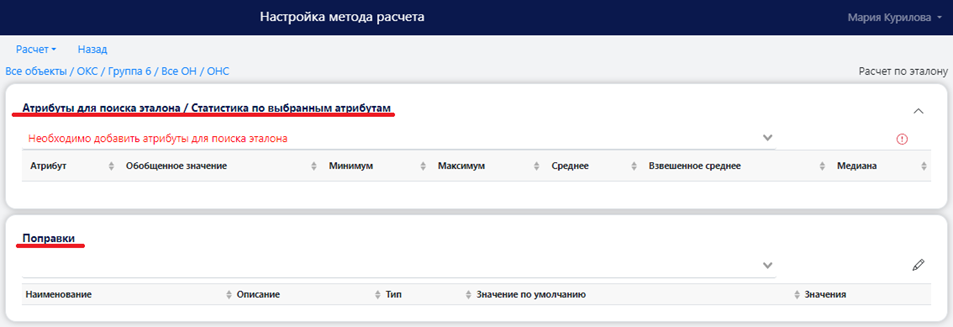
Рисунок 3 – Настройка метода расчета
В разделе «Атрибуты для поиска эталона» необходимо ввести название атрибута, выбирать его из выпадающего списка и нажать «+» (Рисунок 4).
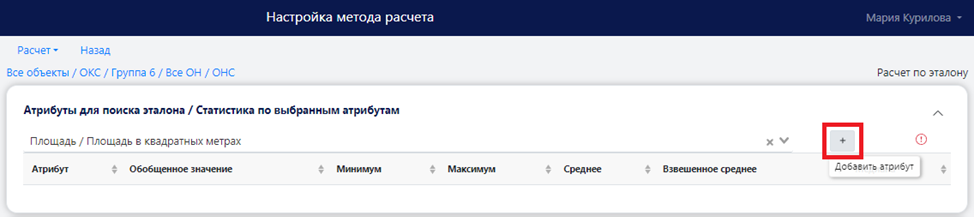
Рисунок 4 – Выбор атрибута для метода эталона
После добавления атрибута в окне отобразится статистика по значениям в этом атрибуте (Рисунок 5):
- Обобщенное значение;
- Минимум;
- Максимум;
- Среднее;
- Взвешенное среднее;
- Медиана.
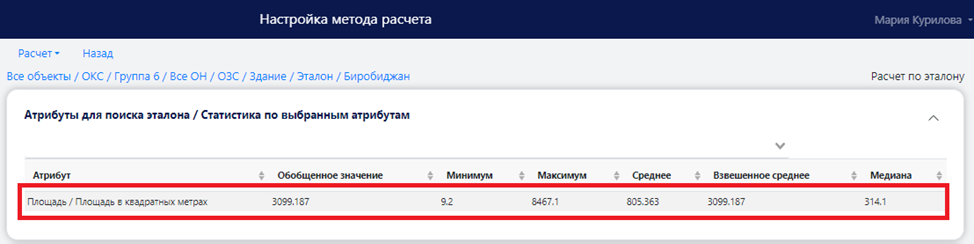
Рисунок 5 – Статистика по значениям в выбранном атрибуте
Есть 3 варианта выбора эталонного объекта (Рисунок 6):
- Поиск реального объекта среди перечня в группе;
- Реальный из объектов группы – выбор вручную по кадастровому номеру;
- Расчет гипотетического объекта.

Рисунок 6 – Варианты выбора эталонного объекта
Для выбора поиска реального объекта из перечня, необходимо выбрать «Реальный объект — поиск» и нажать кнопку «Найти». (Рисунок 7)
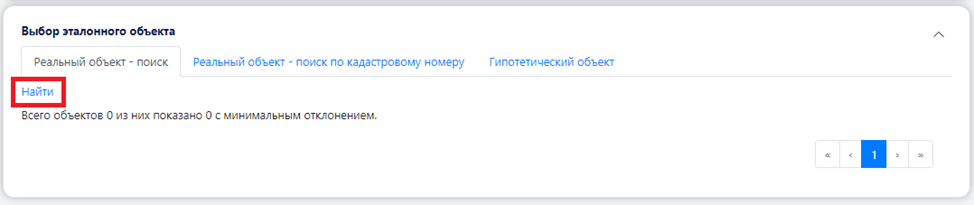
Рисунок 7 – Поиск эталонного объекта
Далее программа отобразит 20 объектов с минимальным отклонением от эталона. Отклонение рассчитывается определенным способом, каждый из выбранных атрибутов нормируется и приводится в состояние от 0 до 1. Что касается качественных факторов, то значение, которое имеет эталонный объект будет принято за 1, остальные будут приняты за 0. Что касается количественных факторов, то программа нормирует их с 0 до 1 и рассчитывает отклонение от эталонного объекта по всем выбранным атрибутам. При этом, чем меньше отклонение, тем ближе объект находится к эталонному объекту (Рисунок 8).

Рисунок 8 – Перечень реальных объектов
Для выбора объекта из списка необходимо нажать ПКМ на объект, который больше всего подходит под критерии эталона, в открывшемся окне нажать «Выбрать в качестве эталона» (Рисунок 9).
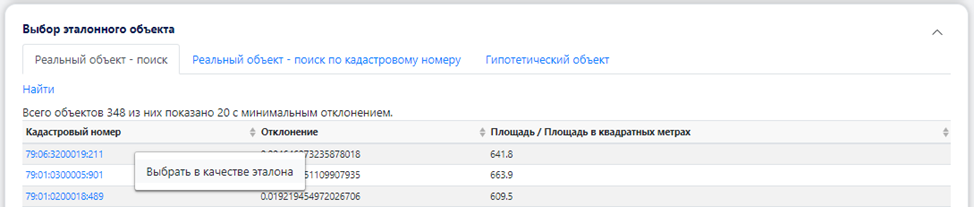
Рисунок 9 – Функция выбора эталонного объекта
После выбора эталонного объекта, необходимо, задать данному объекту УПКС и кадастровую стоимость. Это можно сделать с помощью иконки карандаша в правой части раздела (Рисунок 10).

Рисунок 10 – Функция для ввода данных
В окне «Редактирование. Атрибут» в строке «Атрибут» необходимо из выпадающего списка выбрать атрибут «УПКС», в строке «Значение» ввести значение УПКС с клавиатуры. После этого нажать «Применить» (Рисунок 11).
Рисунок 11 – Окно «Редактирование. Атрибут»
Атрибут «Кадастровая стоимость» заполнится автоматически (значение УПКС будет умножено на значение атрибута «Площадь / Площадь в квадратных метрах»).
Следующий способ подбора эталона – это выбор реального объекта. Для этого необходимо перейти в раздел «Реальный объект – поиск по кадастровому номеру». В строке ввести кадастровый номер объект, из перечня, который участвует в расчете и нажать «Найти» (Рисунок 12)

Рисунок 12 – Поиск реального объекта по кадастровому номеру
У данного объекта также необходимо заполнить значение УПКС и кадастровой стоимости.
Также можно рассчитать гипотетический объект (Рисунок 13).

Рисунок 13 – Расчёт гипотетического объекта
Гипотетический объект рассчитывается с такими же характеристиками, как обобщенное значение по статистике. (Рисунок 14).

Рисунок 14 – Гипотетический объект
Есть возможность изменения характеристик объекта. Для этого необходимо нажать на значок карандаша «Редактирование. Атрибут» (Рисунок 15).
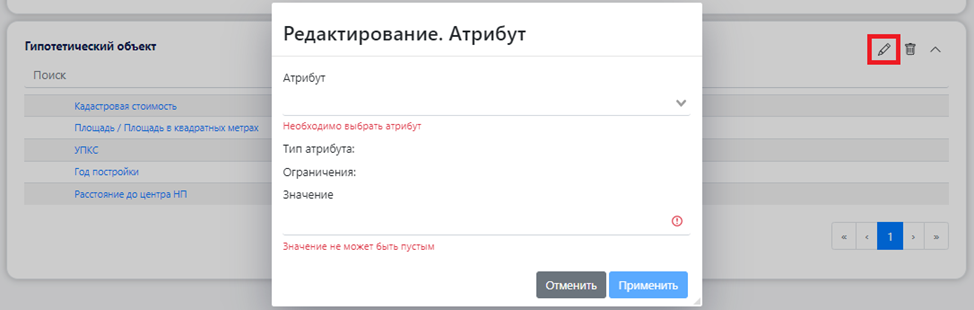
Рисунок 15 – Изменение характеристик эталонного объекта
Для объекта, также необходимо заполнить значение атрибутов «УПКС» и «Кадастровая стоимость».
После выбора эталонного объекта и заполнения обязательных атрибутов внесения можно переходить к расчету кадастровой стоимости, либо перейти к добавлению поправок.
Добавить поправку можно в атрибутах, нажав ПКМ на выбранном атрибуте (Рисунок 16).
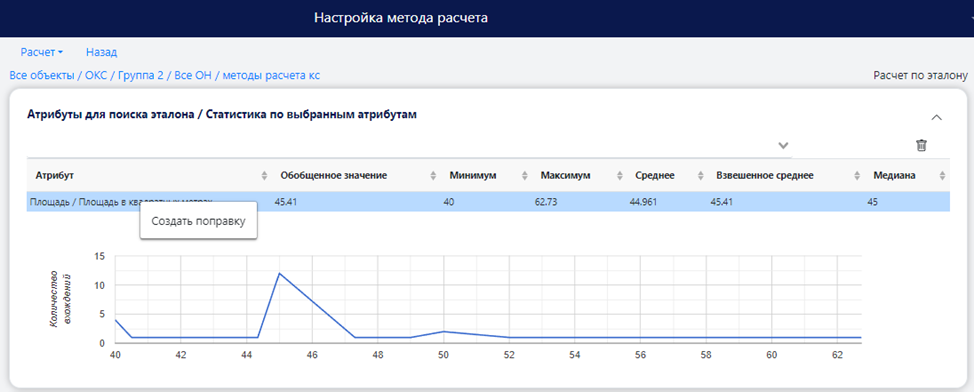
Рисунок 16 – Добавление поправок
Далее появится окно «Добавить поправку», в котором можно ввести описание поправки, выбрать тип поправки из выпадающего списка, изменить атрибут, на основе которого будет вводиться поправка, задать значение по умолчанию. После заполнения обязательно поля, необходимо нажать «Добавить» (Рисунок 17).
Рисунок 17 – Окно «Добавить поправку»
После этого в разделе «Поправки» появится поправка. Для дальнейших настроек необходимо двойным нажатием ЛКМ перейти в карточку поправки (Рисунок 18).

Рисунок 18 – Раздел «Поправки»
На странице «Информация о поправке» можно задать значение поправок, а также указать диапазоны значений, которые будут учтены (Рисунок 19).
Если справа около значения, например 41, стоит «галочка» (т.е. учитывать диапазон), то начиная с объектов, у которых значение атрибута будет равно 41 — будет применена поправка. Если не ставить «галочку» (т.е. не учитывать диапазон), то поправка будет применена к объектам, начиная с 41,1.
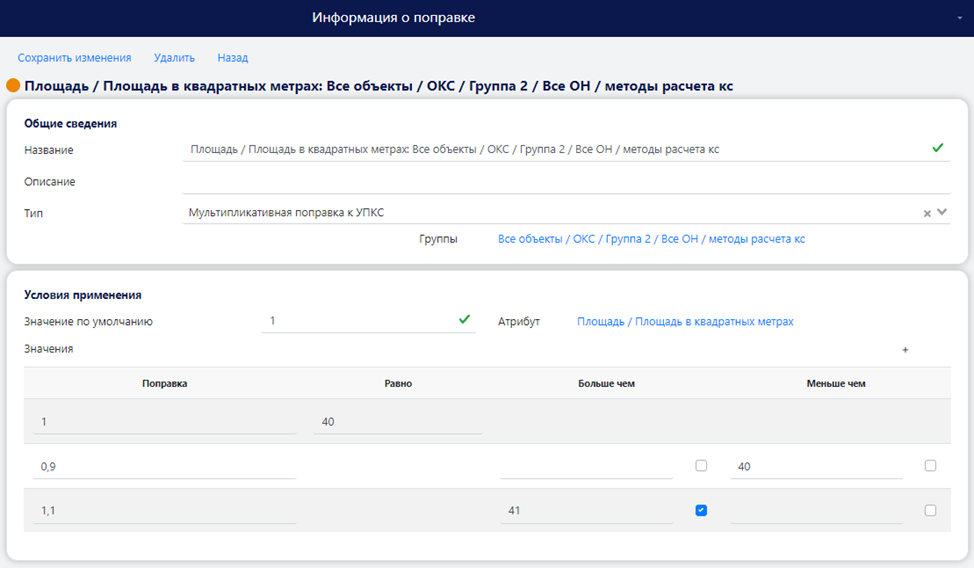
Рисунок 19 – Редактирование поправки
Аналогично можно добавить поправки по нескольким характеристикам (Рисунок 20).
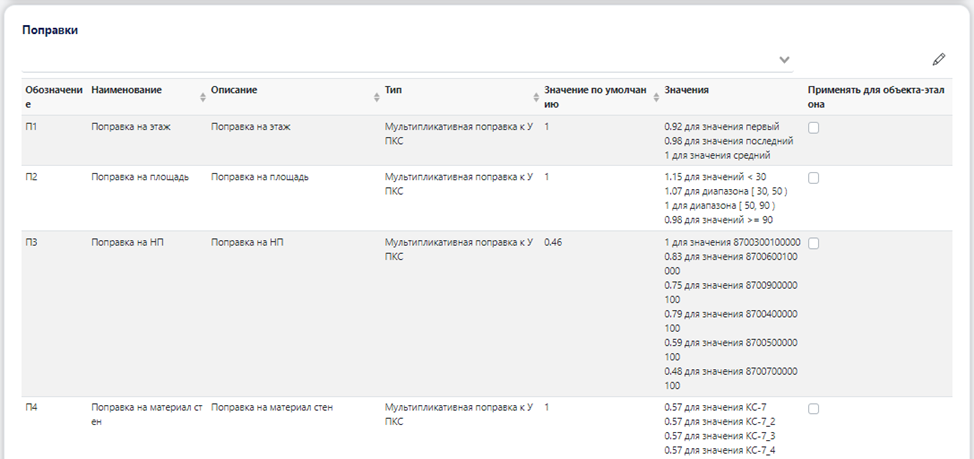
Рисунок 20 – Поправки по нескольким характеристикам
При удалении поправки из настроек расчета очищаются значения следующих атрибутов: Кадастровая стоимость, УПКС, УПКС с учетом поправок в группе.
После ввода всех поправок, для запуска расчета кадастровой стоимости необходимо нажать на «Расчёт/Рассчитать кадастровую стоимость» (Рисунок 21).
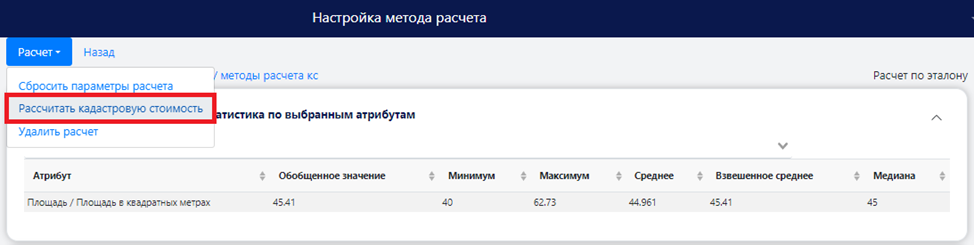
Рисунок 21 – Расчёт кадастровой стоимости
В длительных операциях можно отследить процесс выполнения расчета кадастровой стоимости.
Во вкладке «Расчет КС» есть раздел «Детализация расчета», в котором можно посмотреть результат расчета кадастровой стоимости (Рисунок 22).
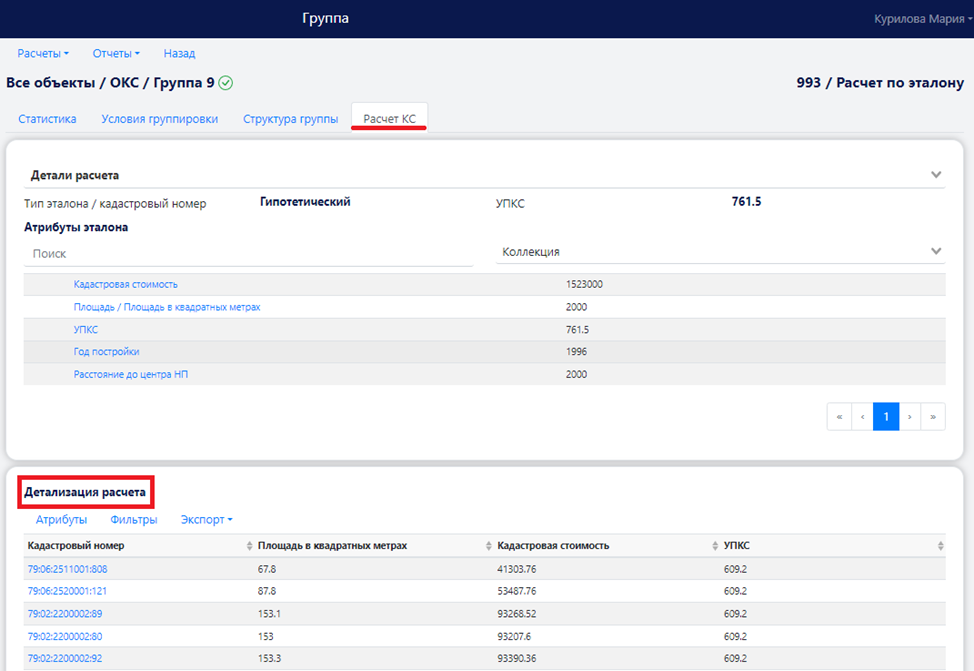
Рисунок 22 – Детализация расчета
В этом разделе также можно отобразить атрибуты, которые были использованы при расчете кадастровой стоимости. По ним можно проанализировать какие поправки были применены, и каким образом была получена кадастровая стоимость (Рисунок 23).
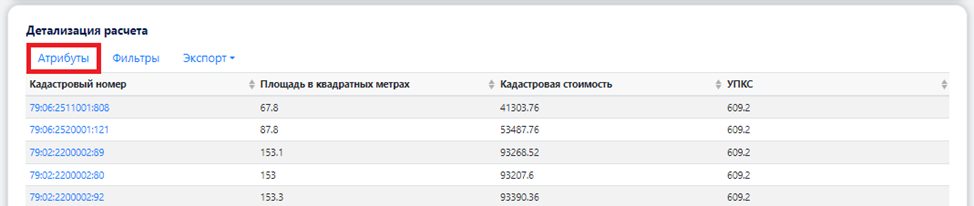
Рисунок 23 – Отображение атрибутов
Если у какого-то объекта отсутствует значение атрибута, то к данному объекту будет применено значение по умолчанию. В каждой поправке значение по умолчанию – 1 (его также можно изменить в карточке поправки). Тем не менее, необходимо отслеживать, чтобы атрибут, по которому будет применена поправка, был заполнен у всех объектов в подгруппе.
В результате выполненных действий была рассчитана кадастровая стоимости методом эталонного объекта, на основе значений ценообразующих факторов, с учетом поправок к группе объектов.
Список использованных источников
- Российская Федерация. Законы. О государственной кадастровой оценке : Федеральный закон Российской Федерации от 03 июля 2016 года № 237: [принят Государственной Думой 22 июня 2016 года : одобрен Советом Федерации 29 июня 2016 года] : [редакция от 14 июля 2022 года]. URL: http://www.garant.ru (дата обращения: 26.11.2023). – Режим доступа: СПС Гарант. Законодательство. – Текст : электронный.
- Росреестр. Об утверждении методических указаний о государственной кадастровой оценке : приказ Росреестра от 4 августа 2021 года № П/0336 : [зарегистрировано в Министерстве юстиций Российской Федерации 17 декабря 2021 года № 66421] : [редакция от 04.08.2021]. – URL: http://www.consultant.ru (дата обращения: 26.11.2023). Режим доступа: КонсультантПлюс. Законодательство. ВерсияПроф (ННГАСУ). – Текст : электронный.
- IRIS Институт развития информационных систем / Программный комплекс «Автоматизированная система кадастровой оценки недвижимости» (АСКОН). – URL: http://iristeam.ru/#askon (дата обращения 01.10.2023).